如何在 Linux 中使用命令行创建文本文件
有几种快速的方法可以从 Linux 命令行或终端创建文本文件。其中一些已在以下文章中进行了解释。
1) 触摸命令
这是快速创建空文本文件的最标准命令。该命令输入起来非常简单,并且可以更轻松地一次创建多个文本文件。命令如下:
touch filename.txt就这么简单,只需输入单词 touch 后跟您想要给它的文件名,瞧!您在终端内创建了一个空文本文件。您可以添加要立即创建的文件的文件名,每个文件名之间有空格。下面的命令使用 touch 命令一次创建三个空文件,您可以创建任意数量的文件。
touch file1.txt file2.txt file3.txt 
触摸命令
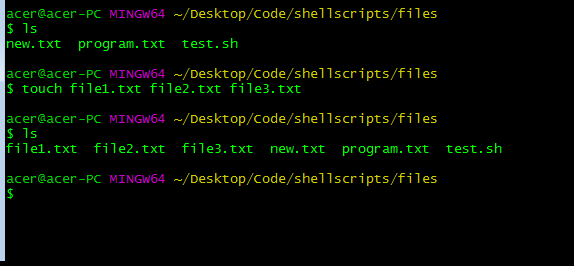
用于创建多个文件的 touch 命令
2) 标准重定向符号(>)
以最少的努力在终端中创建文本文件的命令也很容易理解。这对于快速创建单个文本文件非常有效,但是对于一次创建多个文本文件就变得有点乏味了。该命令只是使用标准重定向符号 (>) 空格键后跟文件名。
> filename.txt 如果您想一次创建多个文本文件,那么您可以在前一个文件名后添加重定向符号并重复链接命令以创建多个空文件。
> file.txt > file2.txt > file3.txt上面的命令创建了三个空文本文件。如果您只想创建单个文本文件,重定向符号非常省时。创建多个空文本文件的时间比 touch 命令长得多。

使用重定向符号创建文件。
3) CAT 命令
现在,这种方法也非常简单易用。只需在 CAT 中输入两个重定向符号 (>>) 和文件名(不强制使用 >> 符号,用户也可以使用 > 符号,但如果用户错误地键入了预先存在的文件,则现有的文本文件中的内容将使用单个 > 符号覆盖)。这种方法是一种触摸和重定向符号命令的组合。这个方法有点古怪,所以如果你想创建一个从未编辑过的空文件,你只喜欢使用上面的两个命令。如果您想立即创建并输入文本文件,到目前为止,这是一个非常棒的方法。这将节省您打开编辑器的时间,而且命令也很简单。
下面的命令会创建一个空的但已编辑的文件,因为它会提示用户创建一个文本文件并同时输入该文件。因此,如果您不想编辑文件,只需按 CTRL+C 即可退出并创建一个空文件。
cat >> file.txt但是,如果您想在文件中添加一些文本,您可以在此之后输入,如下所示:
cat >> new.txt
This is some text in the file from command line.要停止编辑和保存文件,只需键入 CTRL+C,它将创建、保存并退出文件。因此,如果您想非常快速地编辑文本文件,此方法是一种非常省时的方法。以下命令会将文本附加到预先存在的文件中。另一方面,如果您使用单个重定向符号(>),它将覆盖文件的内容,因此出于安全原因,您只喜欢使用双重定向符号。

使用 cat 命令创建文件。

使用 cat 命令创建和写入文件。
4) 使用 echo / printf
这也类似于 cat 命令,但它相对来说非常灵活。以下命令通常用于在终端上打印文本,但我们也可以使用它来写入文件或制作空文件。 echo 命令与后跟文件名的双重定向符号(单个 > 也可以使用)一起使用。
echo >> filename.txt如果你想一次创建多个文件,你可以像以前的方法一样链接命令。
echo >> file1.txt >> file2.txt >> file3.txt我们还可以向 echo 命令添加功能,以像 cat 命令一样快速创建和写入文本文件。
echo -e ‘This will be the text in the file \n this is the new line’ >> file.txt
因为它使用的echo命令的特性使其非常多才多艺写入文件中的文本,但使用新的行字符,每次可恼人以及上面的命令可高度定制。
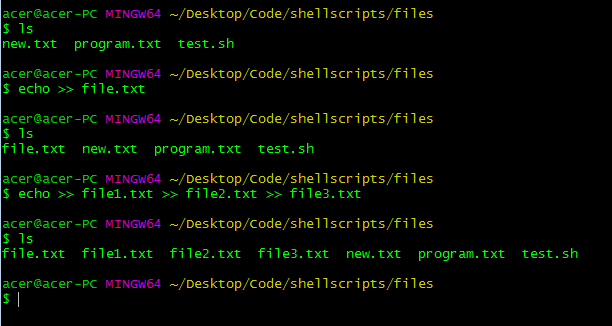
使用 echo 命令创建文件。

使用 echo 命令创建和写入文件。
与 echo 命令类似,我们也有 printf 命令。 print 命令与 echo 命令执行相同的操作,但采用 C 风格而不是 shell 风格的编辑。
printf "" >> filename.txtprintf "" >> file1.txt >> file2.txt >> file3.txtprintf “This is some text here \n The second line \n The third line” >> file.txt
打印命令做一些漂亮的类似C的东西,比如换行字符和变量名可以被使用,但是,这并不是一个简单的文本文件。但是,printf 命令在很多情况下仍可用于随时随地编辑文件。
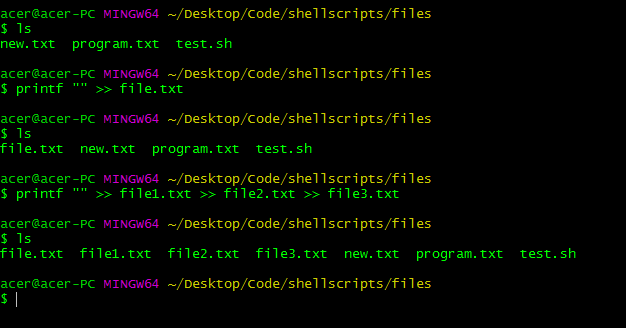
使用 printf 命令创建文件。
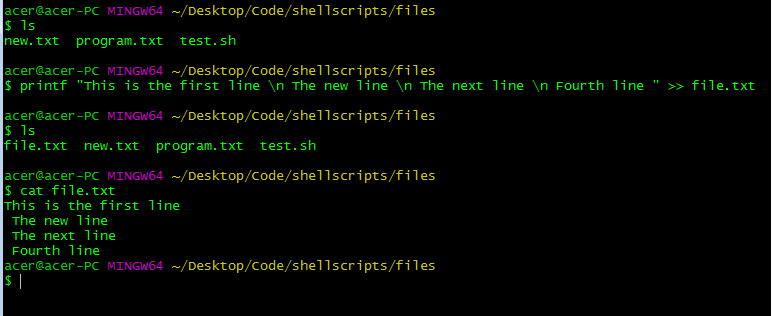
使用 printf 创建和写入文件。
5) 任何命令行文本编辑器(Vim, nano)
这是最耗时的方法,而不是最快的方法,但该方法对 Linux 初学者很有用。如果要大量编辑文本文件,可以使用命令行文本编辑器,例如 Vim、nano,还有其他选项。但大多数人使用 nano,因为它使用简单且上手快。 Vim 也可以使用,但大多数初学者发现它很难使用,所以我们将在这个例子中坚持使用 nano。
nano filename.txtvim filename.txt我们现在在 nano 编辑器(或 vim)中。你可以输入你需要的东西,只需输入 CTRL+S 保存和 CTRL+X 退出。在 Vim 中有点不同。我们不会在此处制作 vim 指南,因此您可以查看 geeks for geeks 的“Linux 中的 Nano 文本编辑器”或“vim 入门”文章。
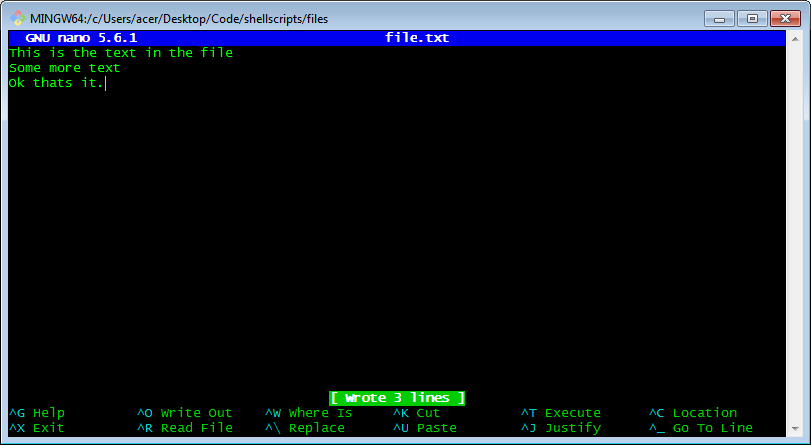
使用 Nano 创建和写入文件。
这样就总结了快速创建文本文件或写入文件的方法。根据使用的情况和案例,可以不同地使用每种方法。并非每种方法都是最快的,但这些是在 Linux 中使用命令行创建文本文件的一些最快方法。